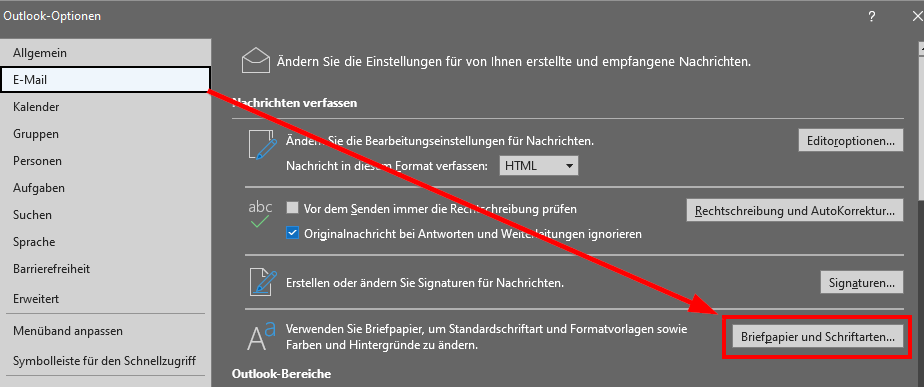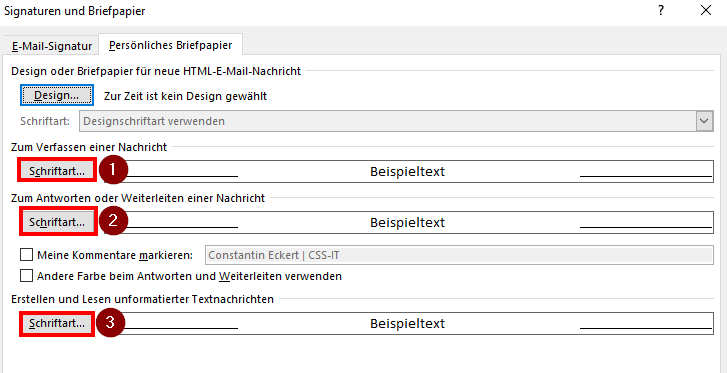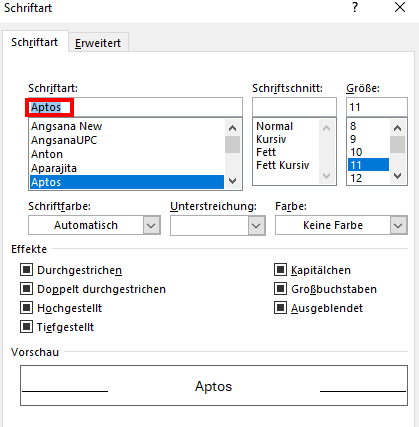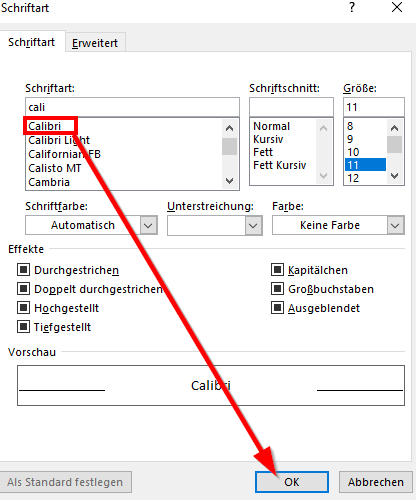So ändern Sie die Standardschriftart von "Aptos" zu "Calibri" in Microsoft Outlook 365
Mit der jüngsten Einführung der Schriftart „Aptos“ in Microsoft 365, erleben wir eine signifikante Veränderung in der visuellen Gestaltung unserer E-Mails. Für diejenigen unter Ihnen, die die bewährte und vertraute Schriftart „Calibri“ bevorzugen, zeigen wir Ihnen heute, wie Sie in Microsoft Outlook, einem zentralen Bestandteil des Microsoft 365-Pakets, die Standardschriftart wieder auf „Calibri“ umstellen können.
Schritt 1: Öffnen Sie Microsoft Outlook
Starten Sie das Mailprogramm Microsoft Outlook auf Ihrem Computer.
Schritt 2: Optionen öffnen
Sobald das Programm geöffnet ist, klicken Sie auf „Datei“ in der oberen linken Ecke des Fensters. Dies öffnet einen Bereich, in dem Sie „Optionen“ auswählen können.
Ein neues Fenster, welches „Outlook-Optionen“ heißt, wird sich öffnen.
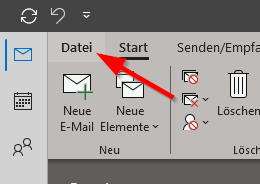
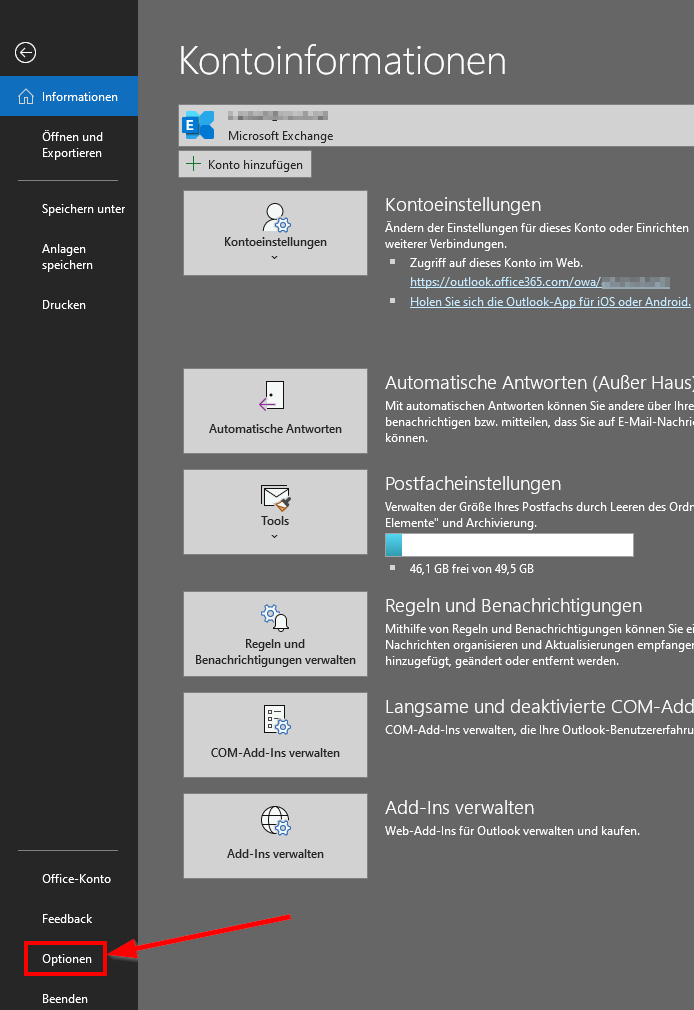
Schritt 3: Briefpapier und Schriftarten
In den „Outlook-Optionen“ navigieren Sie im linken Bereich zum Abschnitt „E-Mail“. Hier finden Sie verschiedene Einstellungen, die sich auf Ihre E-Mail-Kommunikation auswirken. Klicken Sie auf den Abschnitt „Briefpapier und Schriftarten“, um die Einstellungen für das Verfassen von Nachrichten zu öffnen.
Schritt 4: Schriftarteinstellungen anpassen
In diesem Bereich sehen Sie die Option „Schriftart“. Hier können Sie die Standardschriftart für neue E-Mails, Antworten und Weiterleitungen einstellen.
Klicken Sie auf den Button „Schriftart“, um die Schriftarteinstellungen zu öffnen.
Der Schritt muss für alle Schriftarten erledigt werden, die Sie anpassen möchten. Im Normalfall sind das folgende 3:
„Zum Verfassen einer Nachricht“
„Zum Antworten oder Weiterleiten einer Nachricht“
„Erstellen und Lesen unformatierter Textnachrichten“
Schritt 5: Auswahl Ihrer Schriftart
Ein neues Fenster öffnet sich, worin Sie die Schriftart wieder ändern können.
Für jede dieser Optionen klicken Sie auf den Dropdown-Pfeil neben der Schriftart und wählen „Calibri“ aus der Liste der verfügbaren Schriftarten aus.